В базовом функционале социальной сети предусмотрено множество фильтров для обработки публикаций, помимо прочего доступно сделать маску в Инстаграм или найти готовый эффект. Главное преимущество опции – моментальное преображение изображение в режиме реального времени. Не требуется детально прорабатывать видео или фото для получения красивой или забавной истории.
Разнообразие масок в социальной сети
Маска – интересный инструмент для моментальной обработки фото или видео, который можно использовать при создании истории или отправке сообщения в Direct. Опция автоматически накладывает на изображение выбранный эффект. Существует два типа – применяемые только к лицу или ко всему экрану.
Некоторые маски позволяют запустить виртуальную игру, где управление персонажем происходит с помощью движения головы.
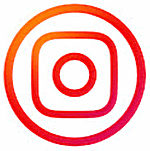
Разработчики социальной сети размещают не только собственные маски в Инстаграм, также позволяют пользователям создавать и загружать свои идеи. На платформе можно найти разнообразные вариации, в частности:
- ретушь лица и виртуальное нанесение макияжа;
- добавление брендовых отметок и логотипов;
- наложение на все изображение цветокоррекции или актуального фильтра;
- отображение объемных объектов;
- таблички над головой с опросами.
Маски для историй Instagram практически не имеют ограничений, это свободное пространство для творчества пользователей. Одни варианты могут полностью преобразить сторис до неузнаваемости, другие – добавить музыкальное сопровождение.
Как найти маски в Instagram?
Найти маску в Инстаграме доступно разными способами, каждый из которых будет уместен в том или ином случае. Проще всего перейти к встроенным эффектам социальной сети, больше усилий может потребоваться для обнаружения подходящего варианта от участников.
Для поиска не требуется специальных знаний или умений. Единственное требование – использование скачиваемой версии Instagram для мобильного устройства.
Способ 1: В параметрах сторис

Наиболее простой способ найти маски для изменения лица или изображения в целом – выбрать подходящий вариант в настройках сторис. Прежде всего откройте режим создания историй – кликнуть по «+» внизу экрана и свайпнуть влево. Доступные визуальные эффекты будут отображены справа от кнопки записи.
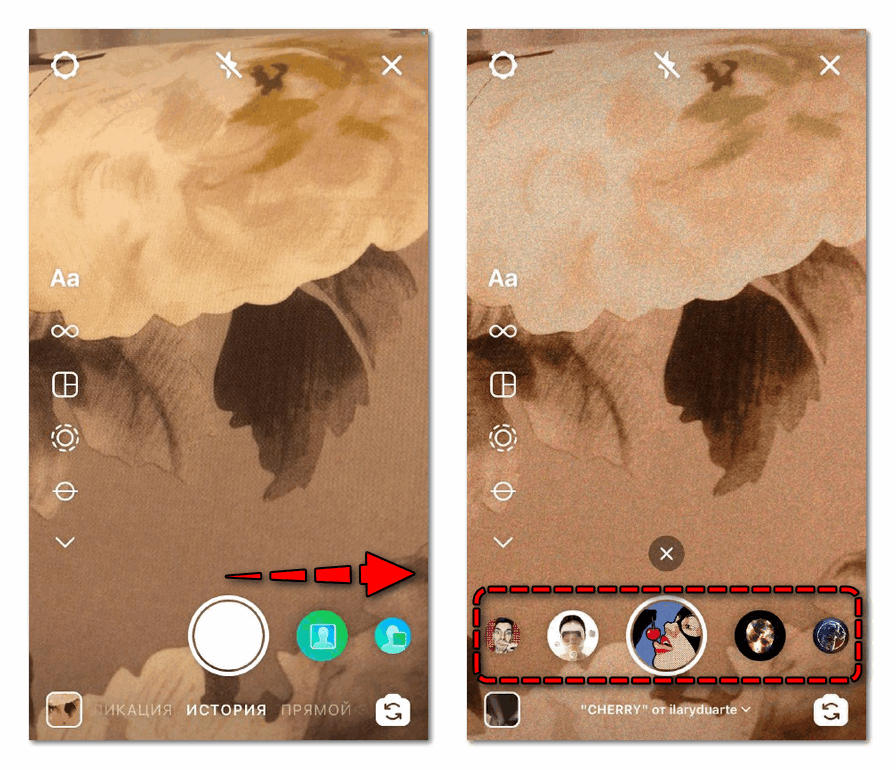
Для просмотра всех доступных вариантов достаточно прокрутить нижнюю панель.
Способ 2: По автору
Если точно знаете создателя существующей в социальной сети маски, следуйте указанной инструкции:
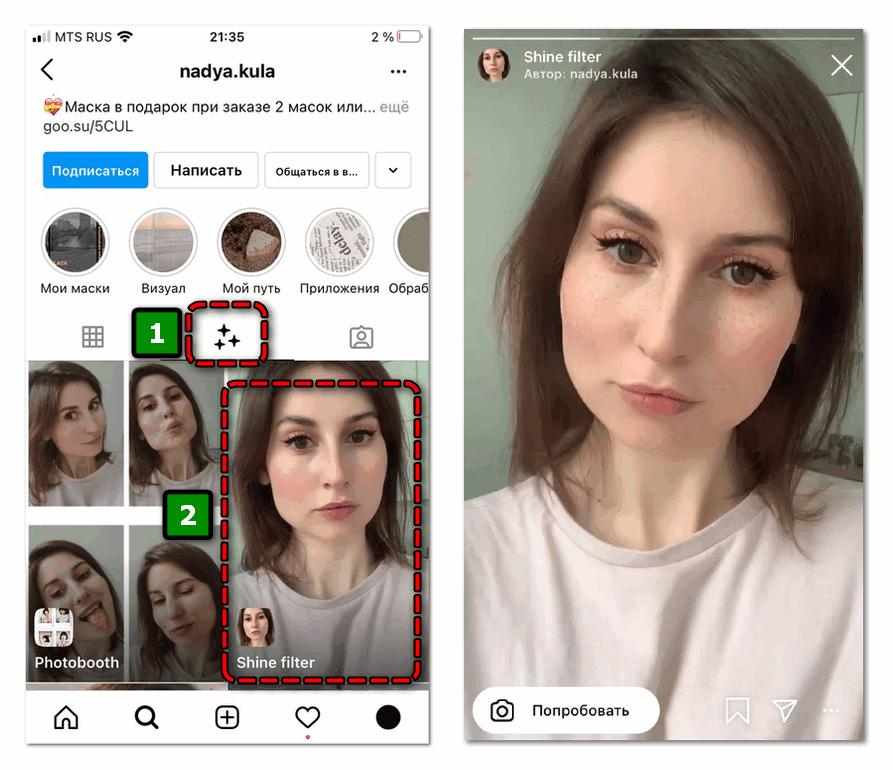
- Перейдите на страницу нужного пользователя.
- Найдите под описанием профиля иконку в виде трех звездочек.
- Кликните на подходящий вариант для просмотра.
В личном аккаунте пользователя может вовсе отсутствовать соответствующая вкладка. В таком случае человек никогда не добавлял с данной странице собственные маски.
Рекомендуется сохранять понравившиеся варианты в избранном, чтобы не потерять в дальнейшем. Для этого достаточно кликнуть на знак флажка внизу экрана. Соответствующие эффекты будут автоматически перенесены в раздел создания сторис – располагаются слева от кнопки записи.
Способ 3: Через чужие истории
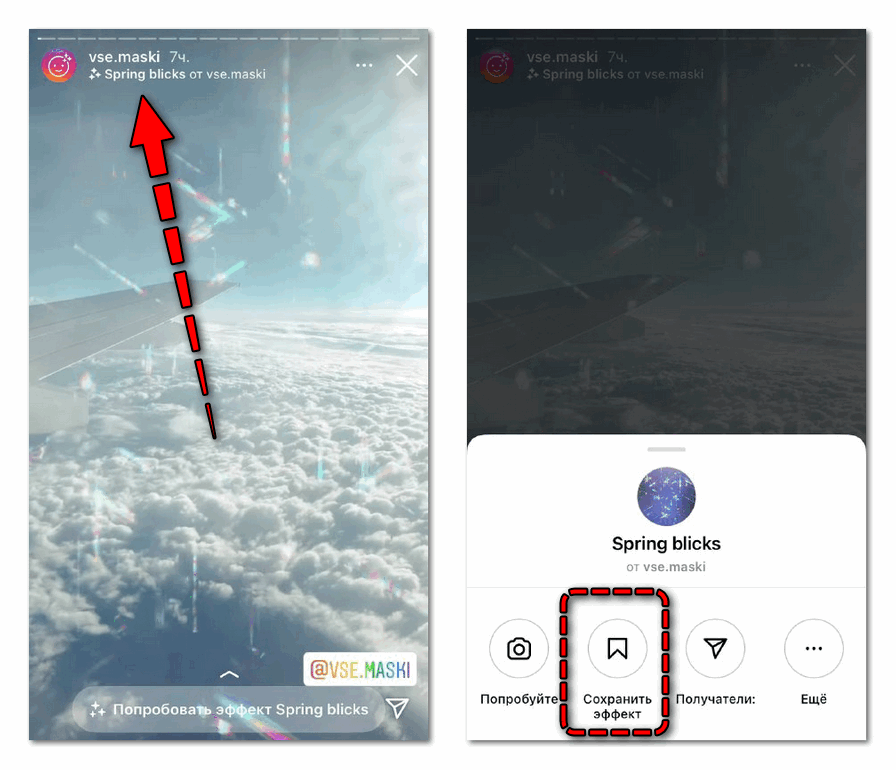
При просмотре актуальных публикаций других участников социальной сети можно найти привлекательный для себя эффект и сразу переместить в собственную галерею. Найдите в левом верхнем углу название примененной к сторис маски. После клика на соответствующую ссылку останется выбрать пункт «Сохранить эффект».
Способ 4: В поисковике
Коллекцию красивых и оригинальных масок от пользователей доступно найти также в тематических аккаунтах. Чтобы подобрать подходящую страницу:
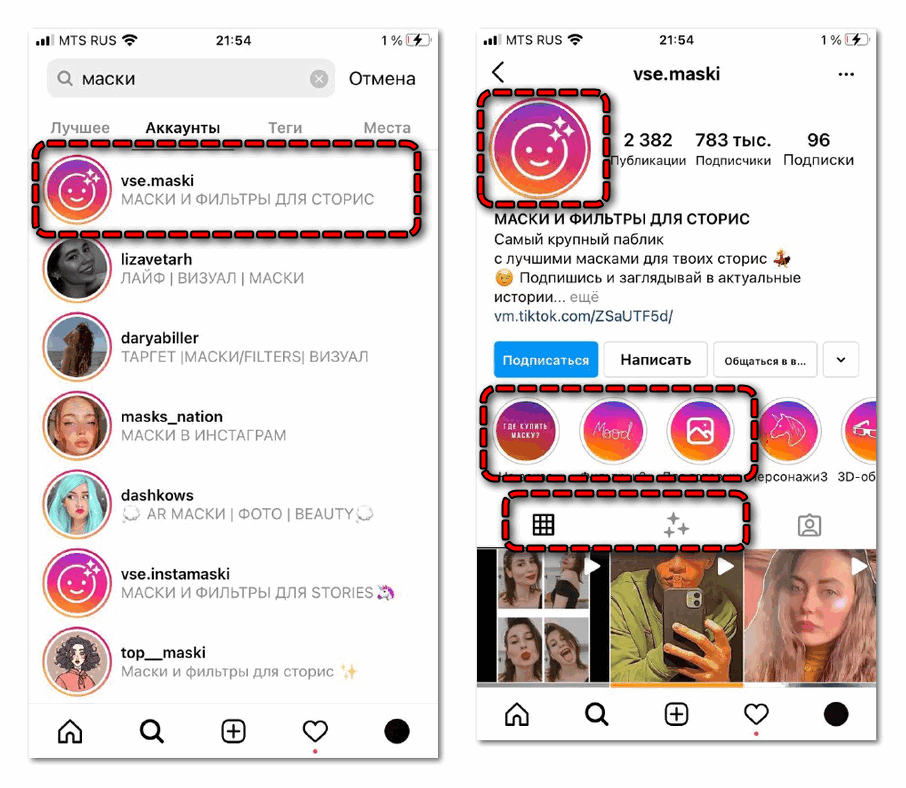
- Откройте раздел «Рекомендации» – иконка лупы в нижней панели управления.
- Введите в поисковой строке сверху ключевое слово – маски, маска, masks или иной.
- Выберите категорию «Аккаунты».
- Кликните на подходящий вариант из результатов поиска.
Специальные группы с базой масок от разных участников социальной сети могут размещать доступные варианты в разделе «Эффекты», в персональной ленте постов, в историях или блоке «Актуальное».
Способ 5: В галерее
Все добавленные пользователями Instagram маски по умолчанию сохраняют в общей галерее социальной сети. Перейти к каталогу доступно двумя способами:
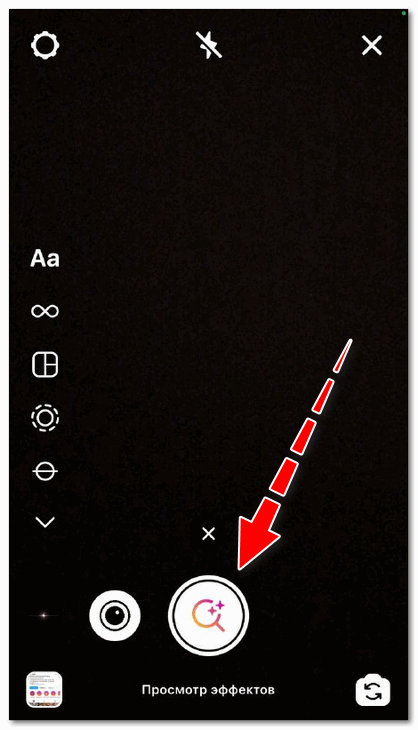
- в режиме создания истории – прокрутите нижнюю панель до конца и нажмите на иконку лупы;
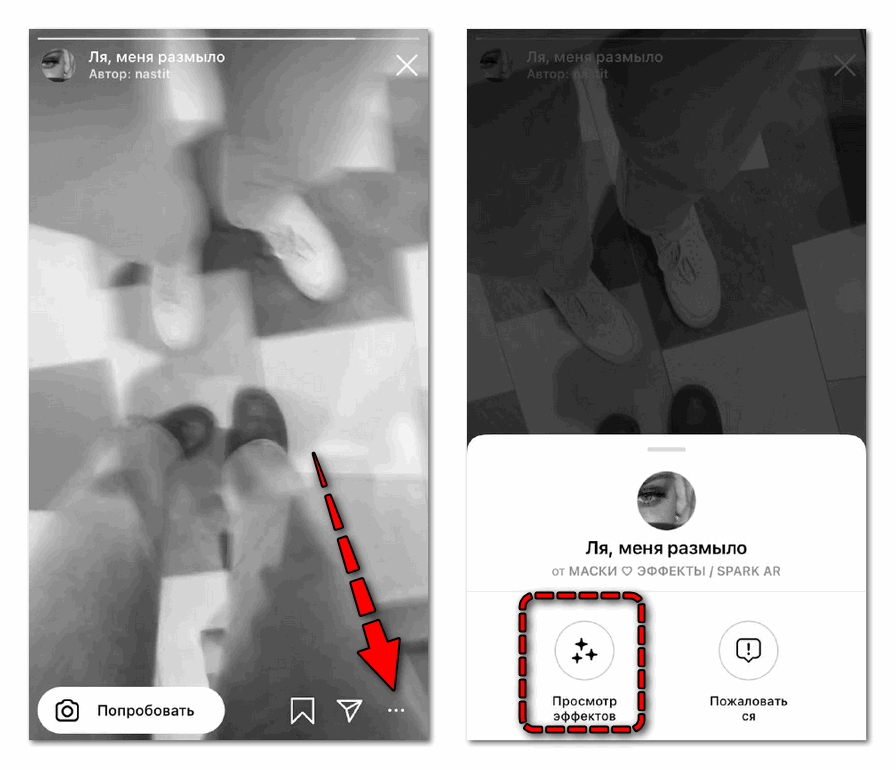
- через чужие маски – откройте любым способом публикацию с фильтром, кликните на кнопку «Еще» и выберите пункт «Просмотр эффектов».
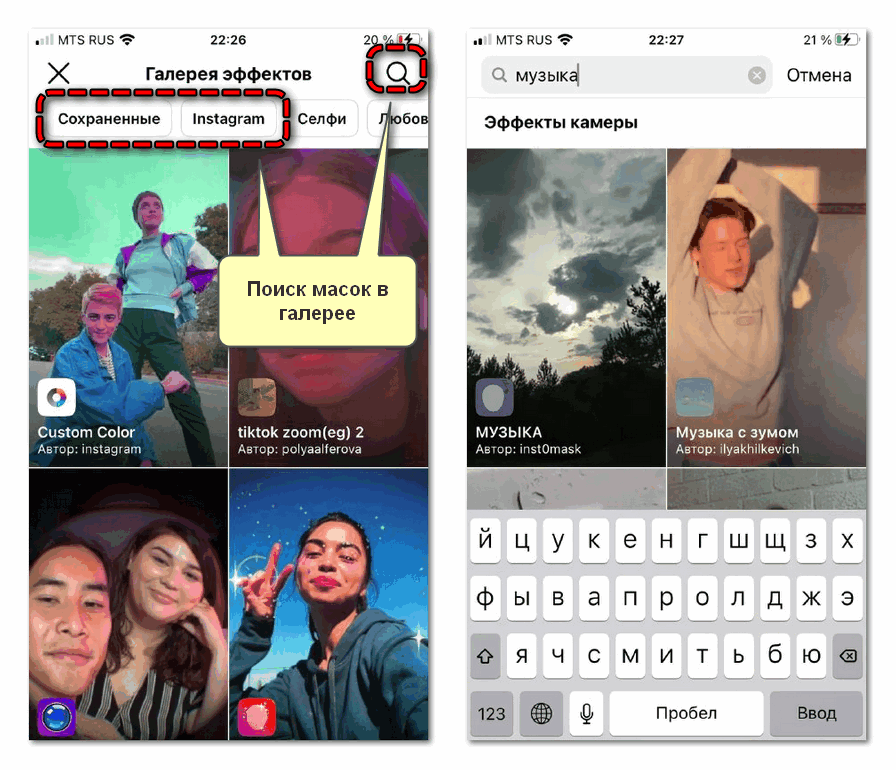
Поиск подходящих вариантов наложения в истории через галерею наиболее простой благодаря удобной навигации. Все доступные эффекты распределены по разным категориям – от фильтров для селфи до виртуальных игр. Открыть нужный тип можно через панель сверху. При необходимости можно также найти понравившуюся маску по названию. Потребуется только кликнуть на иконку лупы в верхнем углу и ввести ключевое слово или полное наименование.
Как применить маску в истории Instagram?
Часть представленных на платформе эффектов можно настроить по личным предпочтениям. В первую очередь касается тех масок, под которыми скрывается несколько фильтров. Изменение параметров происходит двумя путями:

- простым кликом по экрану;
- ручным выбором нажатием на уменьшенные кружочки.
Некоторые маски в Instagram работают с музыкой – треки могут разнообразить историю. Если же в текущей сторис нет необходимости в аудио сопровождении, достаточно нажать на значок динамика вверху экрана. Фоновая песня моментально отключиться, можно записать публикацию с привлекательным фильтром в привычном режиме.
Вариант 1: Встроенные
Для применения предустановленных масок от Instagram:
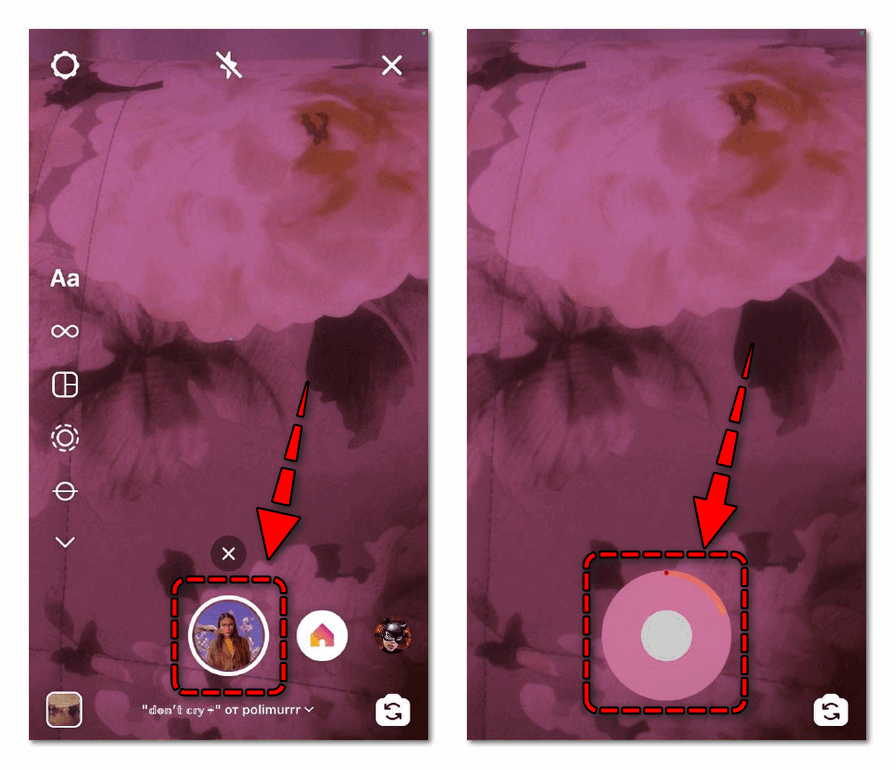
- Перейдите в режим создания истории.
- Выберите подходящий визуальный эффект.
- Кликните единожды по кружочку для создания фото или удерживайте для записи видео.
- Отредактируйте при необходимости публикацию с помощью инструментов встроенного редактора.
- Подтвердите размещение сторис в ленте.
Аналогичным образом можно воспользоваться масками, ранее добавленными в избранное.
Вариант 2: Пользовательские
Если представленные в настройках истории эффекты не подходят, выполните следующие действия:
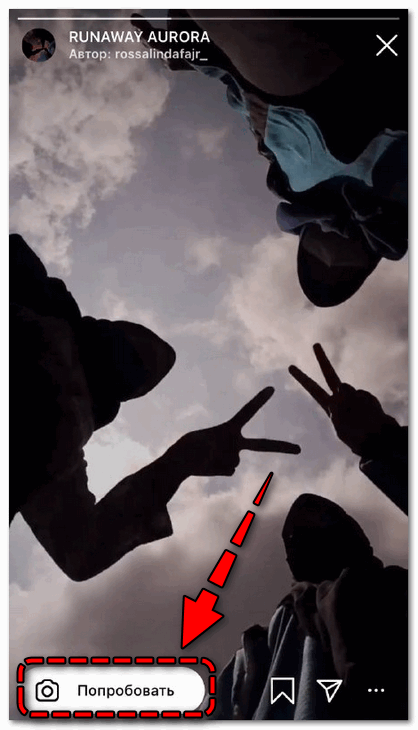
- Перейдите любым удобным способом к пользовательской маске – через аккаунт автора, галерею или информацию в сторис.
- Найдите в параметрах кнопку «Попробовать».
- Запишите историю кликом на изображение с добавленным эффектом.
- Добавьте новую публикацию в персональной ленте.
Количество пользовательских масок постоянно увеличивается. Каждый может реализовать собственную идею, создание качественных и профессиональных эффектов может вовсе поспособствовать дополнительному заработку.
Как создать собственную маску?
Для генерации новых вариантов наложений на публикацию потребуется установить на компьютер специальный редактор – Spark AR. Разобраться сразу, как создать маску в программе, удастся не каждому новичку, однако в процессе изучения и наработки опыта творить станет все проще.
Основные трудности в Spark AR возникают из-за сложного интерфейса и отсутствия русскоязычного перевода. Также полезно иметь опыт работы в Photoshop.
Прежде чем начать пользоваться Spark AR рекомендуется ознакомиться с обучающими роликами на официальном сайте редактора – кликните по ссылке для перехода. На странице представлены видеоуроки по разнообразным эффектам – от замены фона до добавления объемных объектов. Общий алгоритм действий включает следующие этапы:
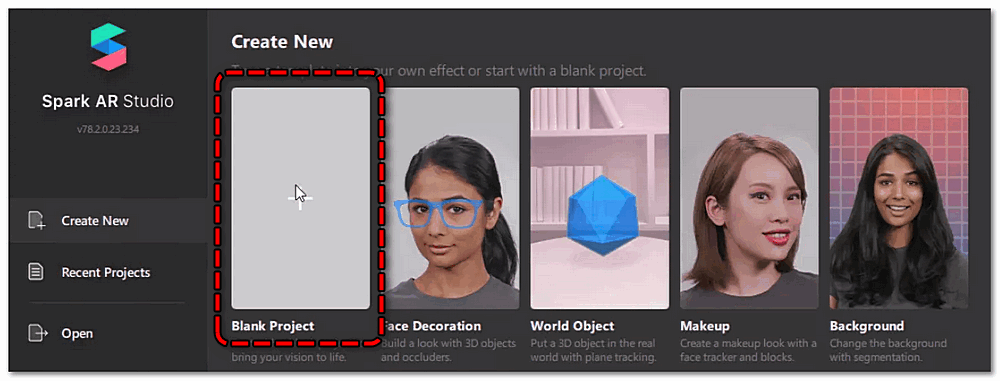
- Создайте новый проект или выберите готовый шаблон в программе.
- Добавьте желаемые эффекты с помощью встроенных инструментов и отредактированного в Photoshop изображения по рекомендациям из видео.
- Проверьте отображение маски на мобильном устройстве с помощью Spark AR Player.
- Сохраните полученный документ на компьютере.
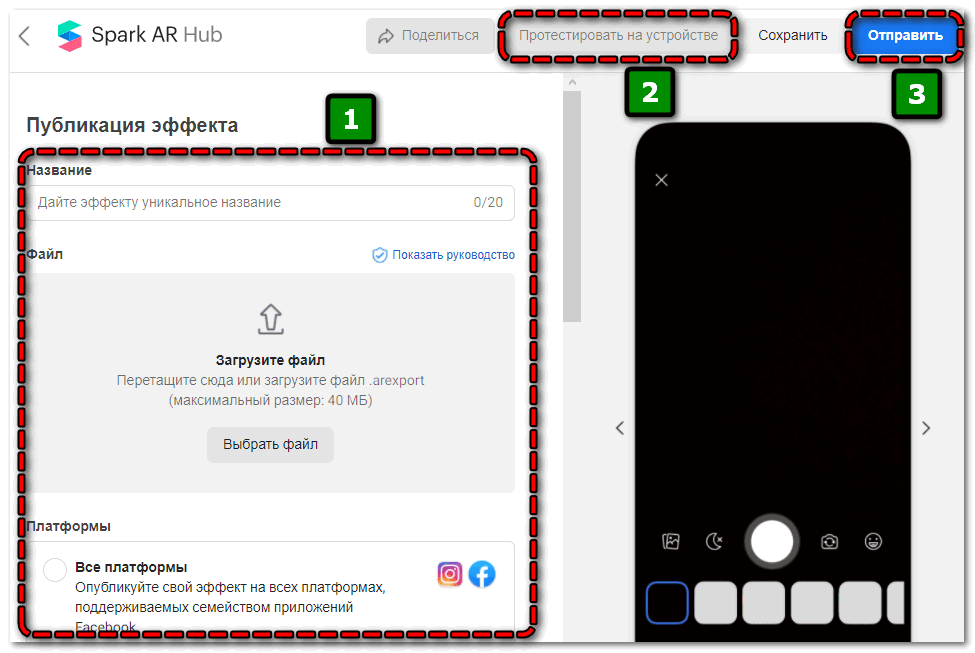
- Перейдите на сайт и кликните «Публикация эффекта».
- Загрузите результат работы и задайте необходимые параметры.
- Отправьте файл на проверку администрации.
После прохождения модерации маска станет доступна для свободного пользования в социальной сети Instagram.
Назначение масок в Instagram может быть разнообразным – создаваться и использоваться могут для создания красивой публикации, для забавы и для проведения маркетинговых компаний. Найти применение данной опции смогут как авторы личных блогов, также владельцы компаний и брендов.



